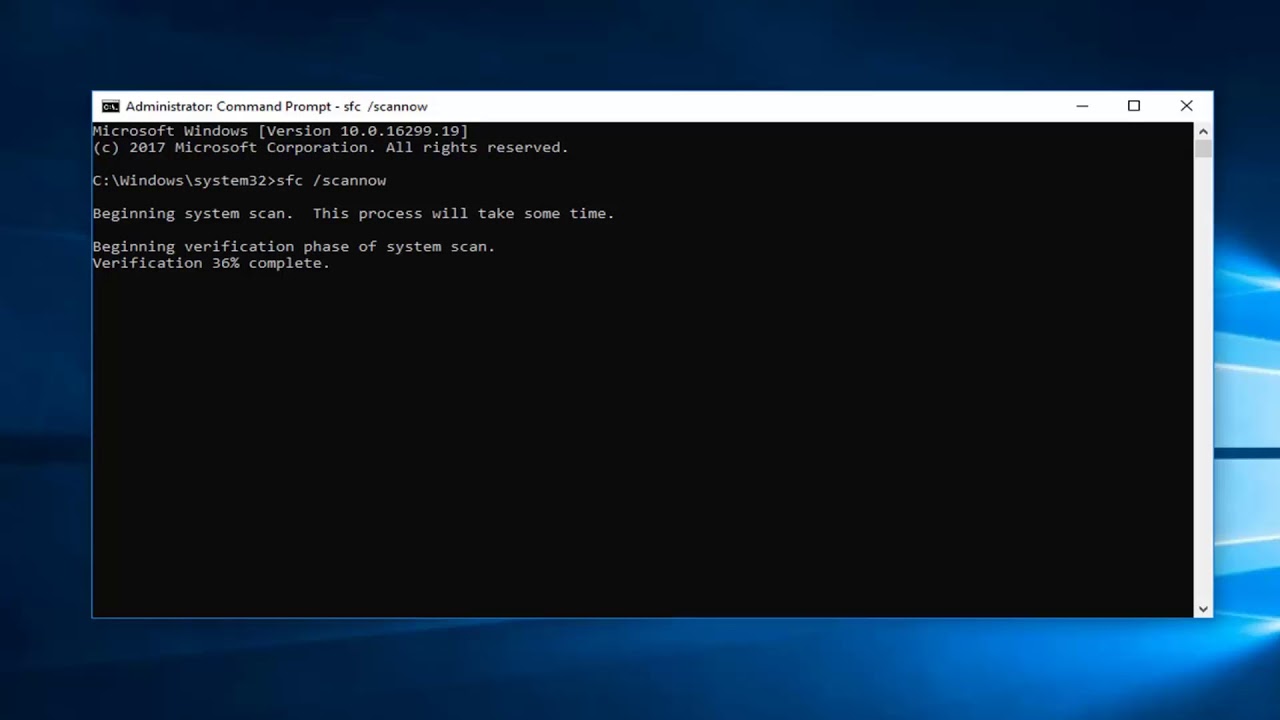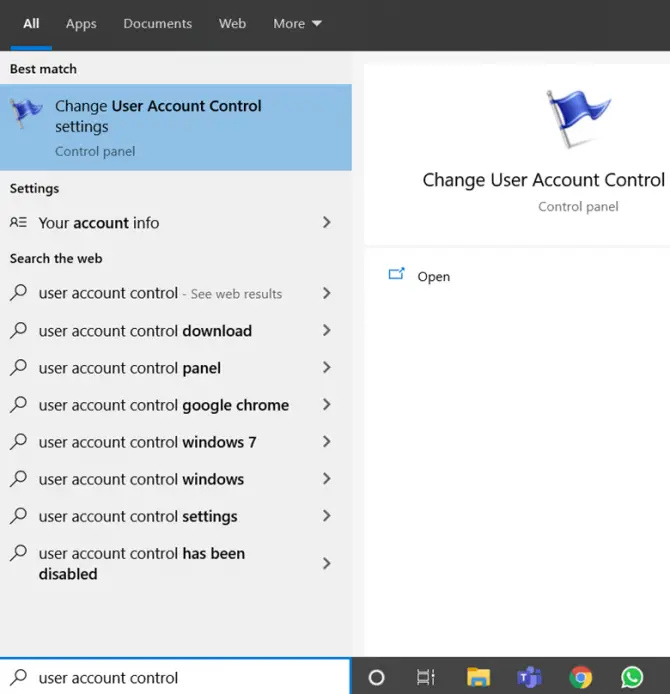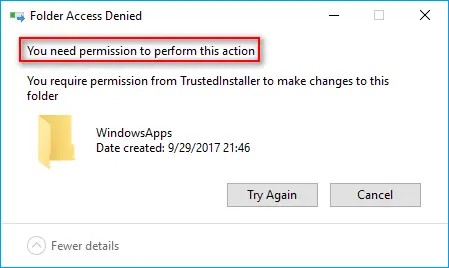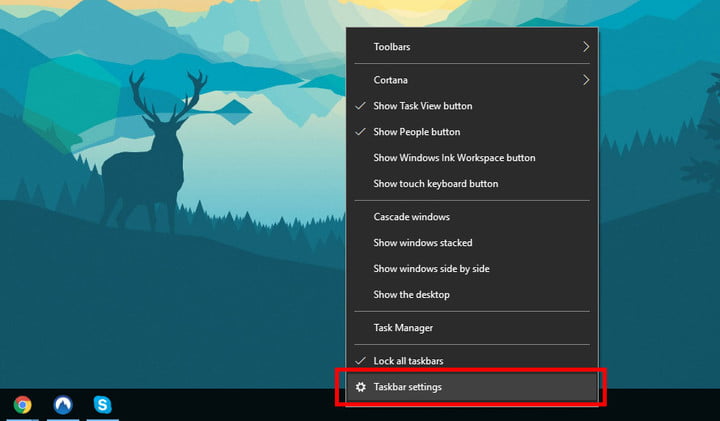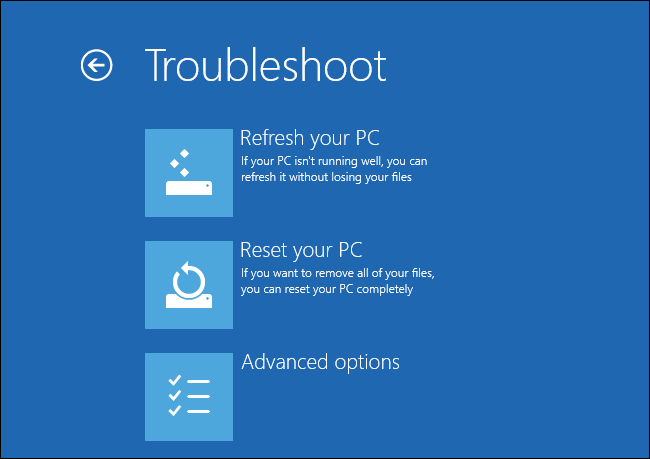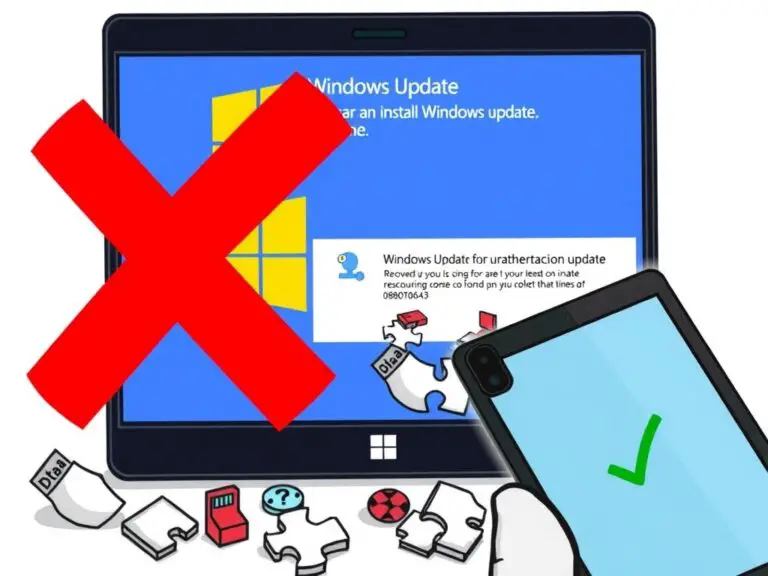修復Comdlg32.ocx丟失或無效錯誤[8種方法]
如果在啟動Windows PC或啟動程序時遇到“ Comdlg32.ocx”丟失或無效錯誤,那麼您並不孤單。這是許多人面臨的常見問題,在本文中,我們列出了幾種解決此錯誤的方法。
當Comdlg32.ocx運行時庫損壞或其中某些相關子項未在Windows註冊表中註冊時,會發生此錯誤。如果未註冊comdlg32.ocx且程序需要它,則會向用戶拋出“運行時錯誤339:comdlg32.ocx未正確註冊”或類似的消息。下面的方法將確保您不會再次看到此錯誤消息。
了解Comdlg32.ocx丟失或無效錯誤
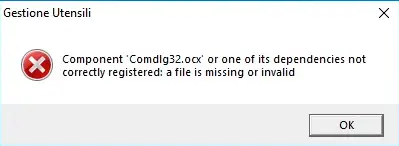
Comdlg32.ocx是Microsoft為Windows操作系統開發的ocx文件。它是一個CMDialog ActiveX控件DLL,通常隨Visual Studio 6.0或Visual Basic 6.0一起提供,它顯示諸如保存 或打開之類的對話框, 並且永遠不應刪除它。這些類型的ActiveX程序很小,但是被瀏覽器和許多軟件使用。
是Comdlg32.ocx病毒嗎?

Comdlg32.ocx是合法的文件進程,通常不會對您的PC造成威脅。但是,如果它位於C:WindowsSystem32之外,則應視為可疑。它可能會導致系統變慢,互聯網連接不穩定,但是請放心,使用功能強大的防病毒軟件可以輕鬆刪除此惡意軟件。
如何修復comdlg32.ocx丟失錯誤
有一些方法可以嘗試解決這些錯誤。從最簡單到最高級都列出了它們,因此請按照與列表相同的順序進行嘗試。
方法1:再次註冊comdlg32.ocx
這是解決此問題的最受歡迎的解決方案,它似乎已經為許多用戶所用。重新註冊很簡單,如果您按照以下步驟操作,可以完成。
- 確保您以管理員身份登錄。
- 從此處下載文件。
- 複製comdlg32.ocx。
- 現在,轉到C:WindowsSystem32並將其粘貼到那裡。您將被要求確認。確認以繼續。
- 對於64位PC,還必須轉到C:WindowsSysWOW64,然後將文件粘貼到此處。出現對話框時再次確認。

- 關閉所有內容。
- 同時按Windows和R鍵打開運行對話框。
- 輸入regsvr32%systemroot%system32comdlg32.ocx,然後按OK。
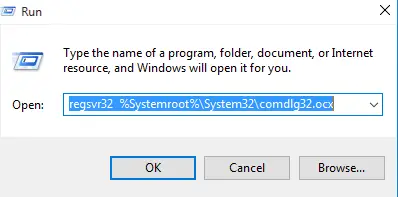
- 如果運行的是Windows較早的Windows操作系統(例如7或Vista),請打開提升的命令提示符。為此,請在搜索欄中搜索cmd並以管理員身份打開它。鍵入regsvr32%systemroot%system32comdlg32.ocx,然後按Enter。
- 完成所有這些步驟之後,您將收到一條消息“ C:WINDOWSSystem32comdlg32.ocx中的DllRegisterServer成功。”
- 運行首先顯示錯誤消息的程序。
這應該可以修復Windows計算機中comdlg32.ocx丟失的錯誤。
方法2:使用系統文件檢查器
Windows附帶了功能強大的系統文件檢查器工具或SFC,可以用它們的緩存版本替換或修復損壞的文件。要運行此掃描,請遵循以下簡單步驟。
- 在搜索框中輸入powershell,然後右鍵單擊它。選擇“以管理員身份運行”。或者,您可以同時按Windows和X鍵。在此處選擇Powershell,然後以管理員身份運行它。
- 現在輸入命令sfc / scannow。
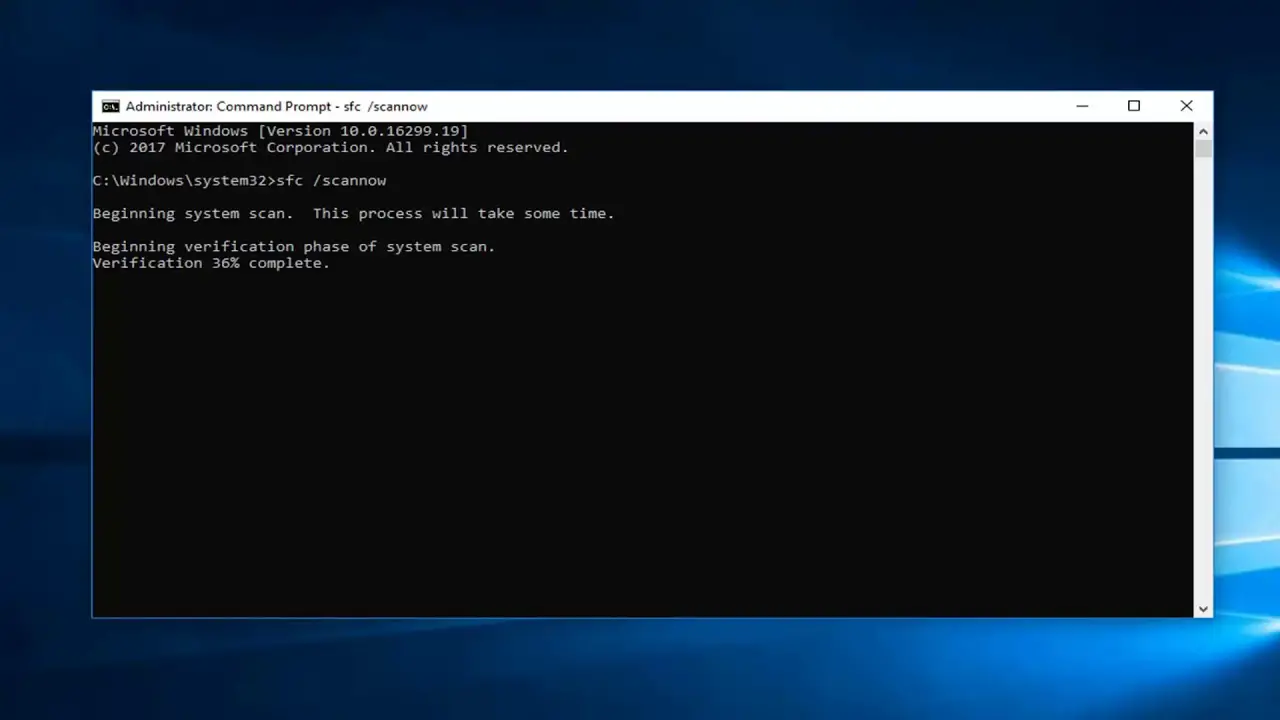
- 讓命令掃描錯誤。這可能需要一段時間。放鬆,等到掃描和修復完成後Windows通知您。
- 啟動顯示錯誤的程序。
方法3:掃描整個PC是否存在惡意軟件

PC中的ocx文件可能被PC中的惡意軟件破壞。整個問題也很可能是由病毒的某個組件引起的。使用信譽良好的防病毒軟件運行掃描,您應該一勞永逸地擺脫此問題。只需打開顯示此錯誤的程序即可確認。
方法4:卸載並重新安裝需要comdlg32.ocx的程序
有時,如果您重新安裝該程序,它將完全自行解決此問題。您可以按照2種方法來卸載程序,該程序可在Windows的所有版本上運行。
從控制面板
- 轉到開始菜單,然後搜索控制面板。
- 打開它並找到程序。在此之下,您可以找到卸載程序的選項。點擊它。
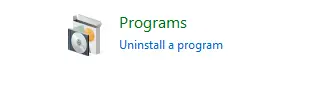
- 系統將顯示所有已安裝軟件的列表,您將必須查找導致錯誤的程序。
- 右鍵單擊它,然後按卸載。
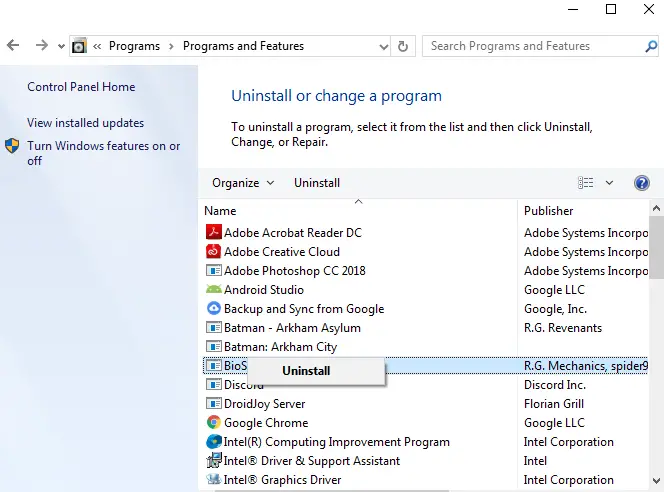
- 將會彈出一個窗口,只需按照說明進行操作即可。
使用程序附帶的卸載程序
大型程序帶有卸載程序。這使得卸載程序非常容易。做到這一點的方法非常簡單。
- 在您的硬盤驅動器上找到程序文件夾所在的位置。
- 打開它並向下滾動以找到卸載程序。
- 雙擊它,然後按照給出的說明進行操作。
之後,只需重新安裝並打開程序,看看錯誤是否仍然存在。
方法5:清理Windows註冊表
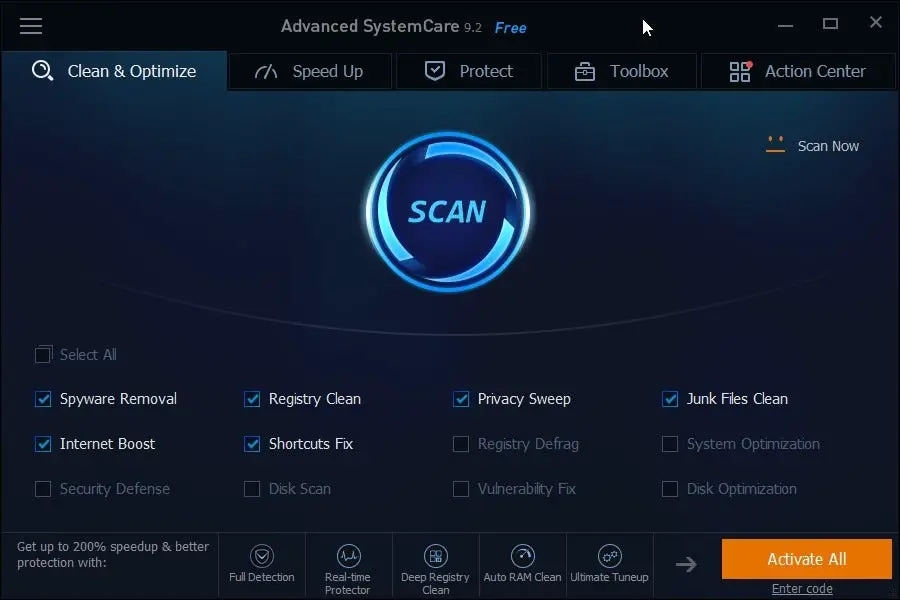
在安裝和卸載許多程序之後,註冊表中可以填充舊條目。清理註冊表並修復註冊表問題將解決錯誤消息。
我們建議您使用知名公司的註冊表清理程序。
方法6:安裝所有可用的Windows更新
comdlg32.ocx組件文件也可以通過更新Windows下載或修復。
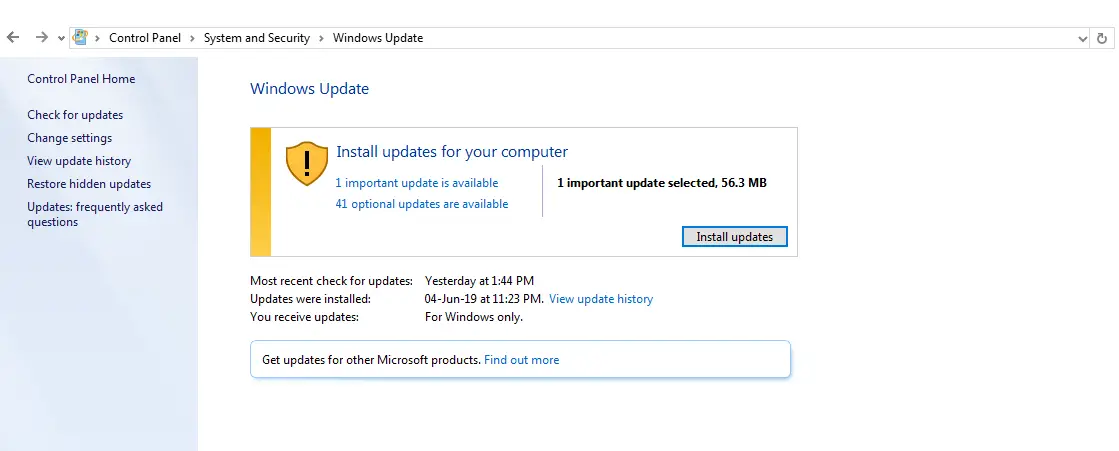
確保已安裝所有Windows更新。Microsoft可能已經解決了這個問題,您最終可以啟動想要的程序。
您可以在“控制”窗格中的“系統和安全性”下找到Windows更新。
方法7:將系統還原到較早的時間點
Windows允許您將其還原到更早或更合適的時間點。如果您確定之前沒有任何問題,那麼這將是一個很大的幫助。只需按照以下步驟操作即可。
- 按開始,然後搜索還原。單擊第一個合適的結果。
- 如果出現提示,請輸入密碼,然後選擇一個還原點。
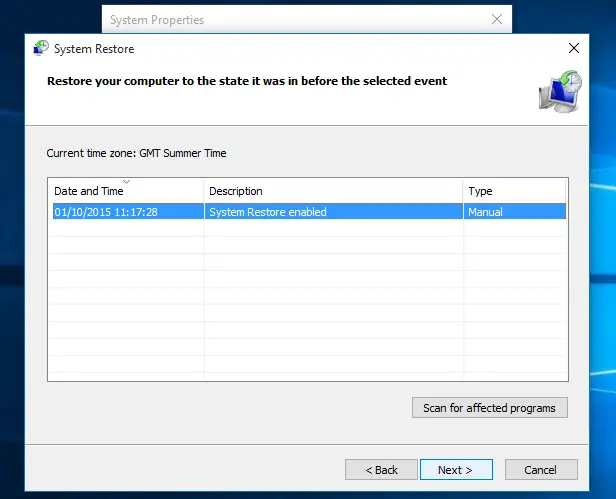
- 請按照嚮導給出的說明進行操作,然後等待。
- 您的系統將還原到更早的時間。
方法8:安裝Windows的干淨副本
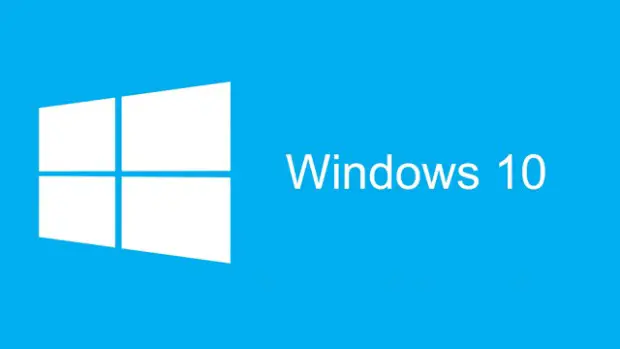
好吧,只有在這裡的所有其他方法都不適合您時,才可以使用此方法。安裝的干淨副本將清除硬盤驅動器中的所有垃圾。一切都會再次感到新奇,這個問題將得到解決。
最終採取
這些是修復comdlg32.ocx丟失問題的8種方法。希望這些方法之一能夠解決您的問題,並且您可以打開希望使用的任何軟件。請記住,這些修復程序適用於Windows 10、8.1、8、7,Vista和XP。
請在評論中讓我們知道它是否對您有用,如果您有任何疑問,也可以在評論部分中刪除。